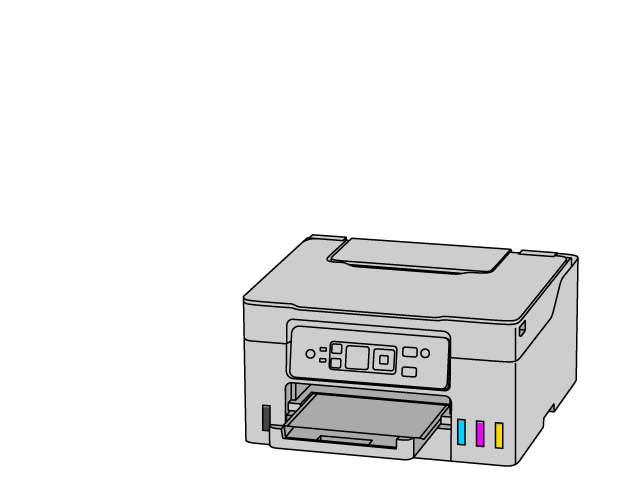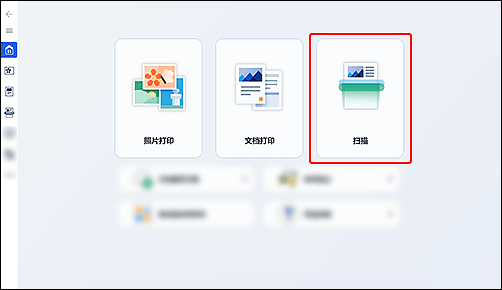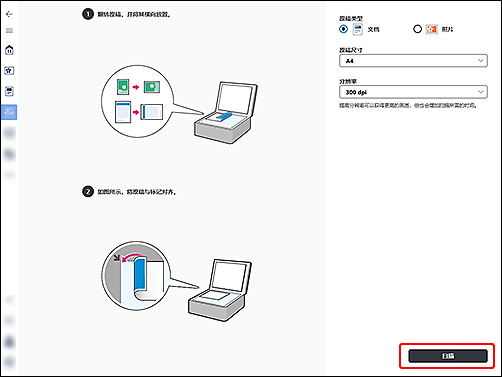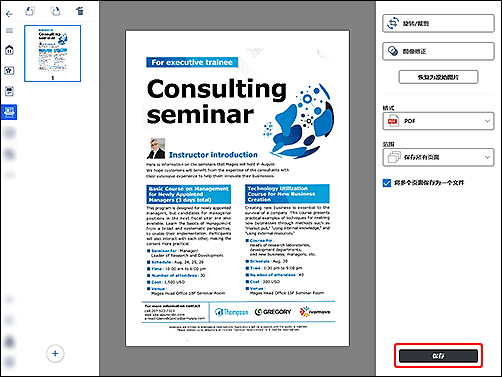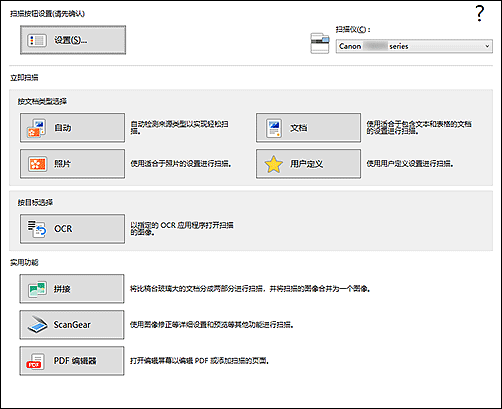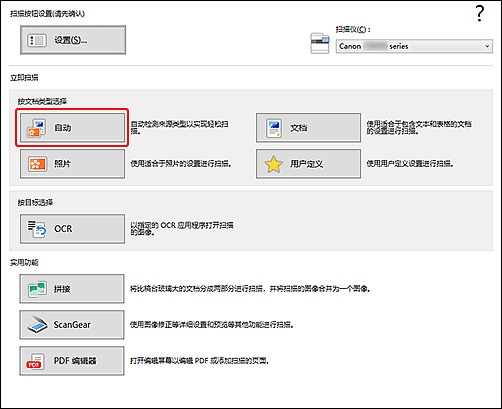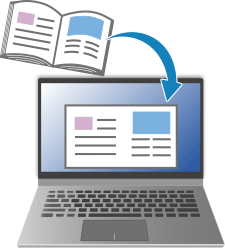入门介绍
如果操作系统与您所用的操作系统不同,请从下拉列表中选择您所用的操作系统。

-
步骤

放置原稿。
-
步骤

启动应用程序。
启动
 Canon Inkjet Smart Connect,然后选择扫描。
Canon Inkjet Smart Connect,然后选择扫描。如果尚未下载Canon Inkjet Smart Connect,请参见以下如果使用Windows 8.1或更早版本中的步骤2。
-
步骤

扫描。
检查设置并扫描。
检查扫描结果并保存。
-
查看更多扫描功能。
如果使用Windows 8.1或更早版本
-
步骤

放置原稿。
-
步骤

启动应用程序。
-
步骤

扫描。
选择自动并扫描。
要检查扫描结果,请打开“文档”文件夹。
-
查看更多扫描功能。

了解有关打印机功能的详细信息。